


会议桌官方版是一款十分优秀且实用的专业化可视化团队协作工具,会议桌官方版功能相当齐全,可支持视频会议、屏幕共享等高质量协作功能,使用会议桌官方版无论您和团队相隔多远,都仿佛围坐同一张会议桌,面对面无障碍交流协作。
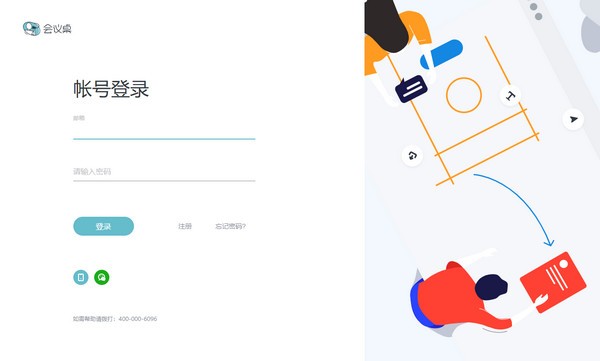
高效协作
会议桌官方版随时随地,只需一个浏览器,团队成员可在一个桌面,对内容进行查看、
讨论和编辑协作,过程毫秒级同步。
高质量协作
即时语音视频通话,配合演讲模式,可让所有人跟随发言者的视角,轻松hold住全场,可圈可画可批注重点,可自动生成会议纪要,一键同步所有参会者。
个性化协作
思维导图、项目管理、屏幕共享、智能画笔……会议桌联合第三方开发者持续提供更多更精细化的协作效率工具,可自主定制满足个性化协作需求。
安全协作
所有会议信息均通过AES-256算法加密传输和存储,多重手段确保信息安全。
1、在天极下载下载会议桌官方版软件包,解压后,双击exe文件,进入安装界面,设置软件安装位置,点击浏览可以自由更换,然后点击安装

2、会议桌最新版软件正在安装,我们耐心等待

3、软件安装成功,点击完成即可

会议桌 官方版 1.0.7
改进
音视频通话
1.优化开启视频时,移动列表,卡顿现象;
2.优化打开设备管理的定位问题;
性能优化
优先连线处理方式,解决会议连线过多时,桌面卡顿现象;
其他优化
完善断线重连逻辑;
修复
音视频通话
修复折叠列表后用户说话时显示不准确问题;
在会议桌,团队协作从简单的一个会议开始。
创建一个会议
「我的会议」列表右下角点击「+」创建会议。
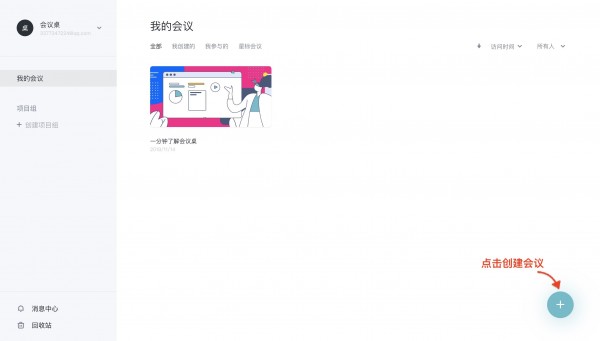

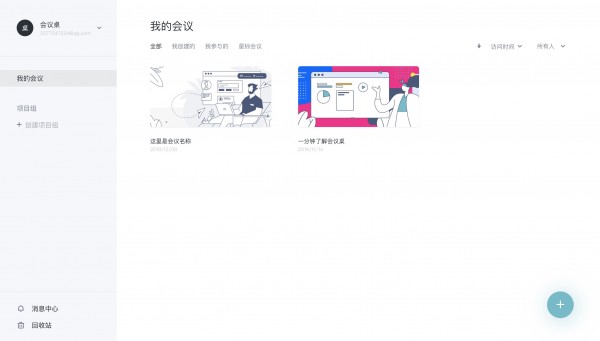
每个会议都有一个可随意缩放的无限桌面,
使用用鼠标滚轮放大缩小桌面,按住 “空格键” 或 “鼠标中键” 拖移鼠标来移动视角。
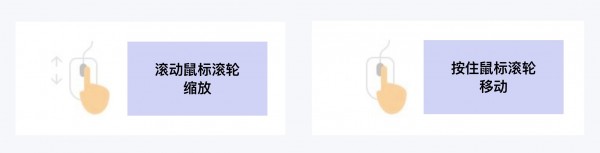
邀请会议成员
鼠标悬停会议,右上角点击「···」,选择「邀请成员」
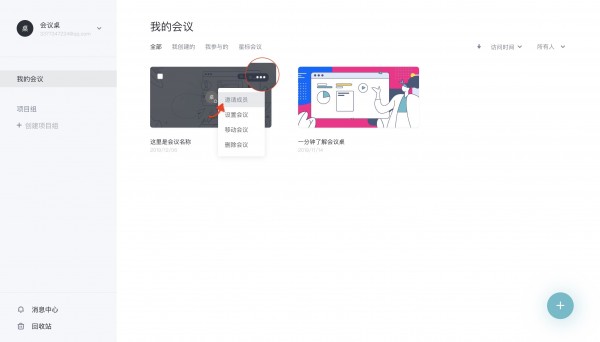
输入受邀者的邮箱地址或与你开过会的受邀者的用户名,TA 将收到会议邀请邮件,已注册用户还将收到系统通知。
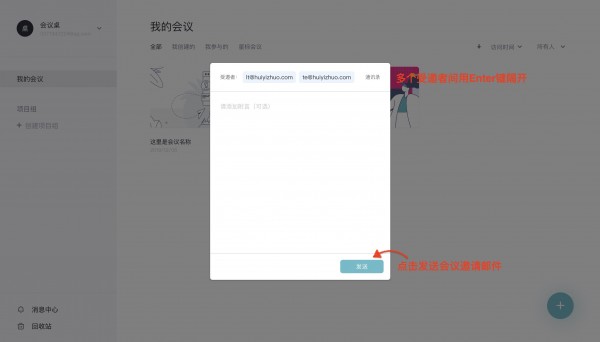
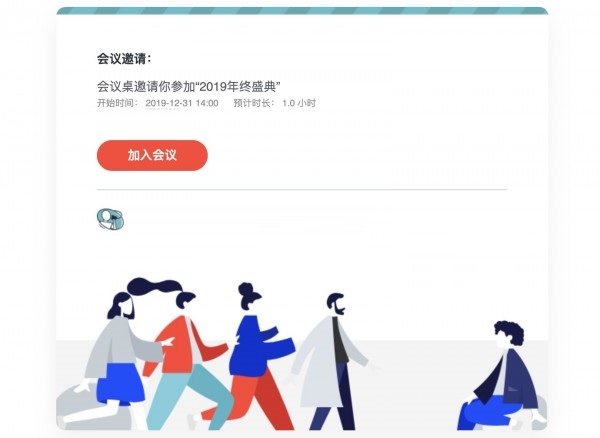
你可以在桌面直观地看到每位参会者的互动轨迹,与身处各地的人们实时互动。
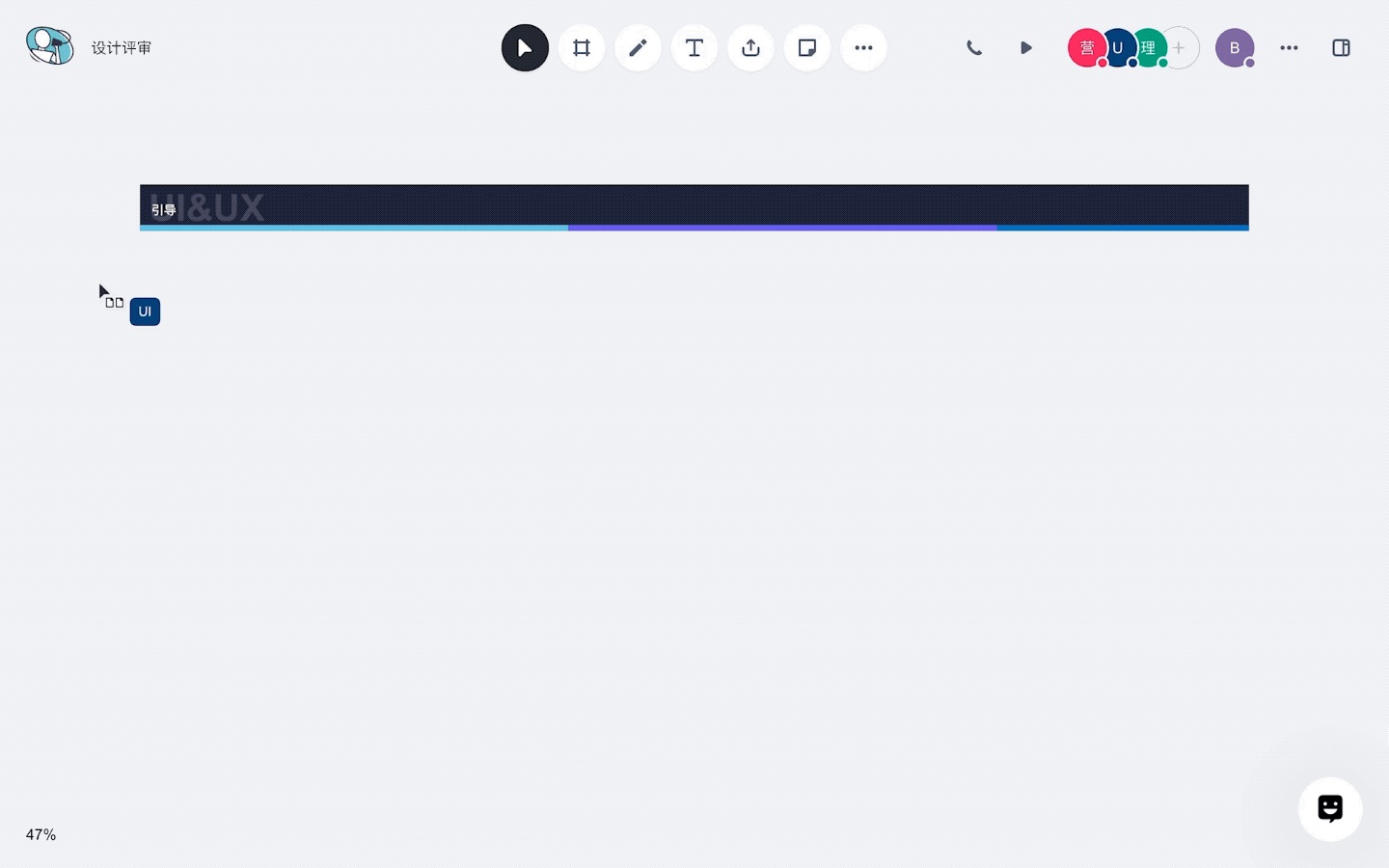
开启协作
你可以在会议桌上传Microsoft Office文件、WPS Office文件、PDF、各类图片及思维导图文件。
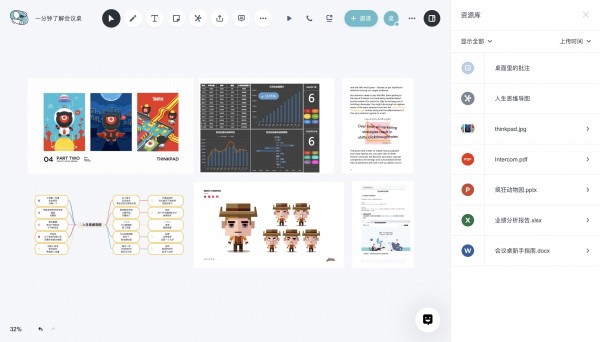
使用便利贴应用记录重点、捕捉灵感,
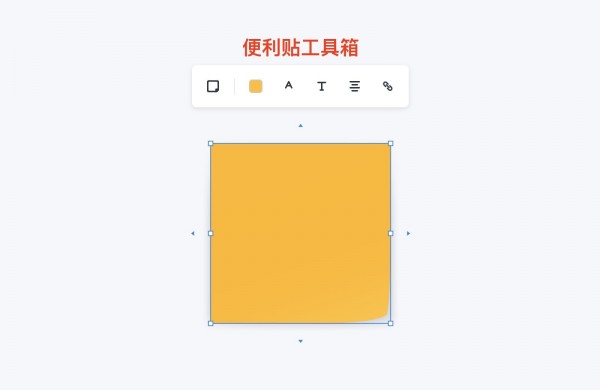
使用思维导图应用创建脑图梳理思维、发散想法,
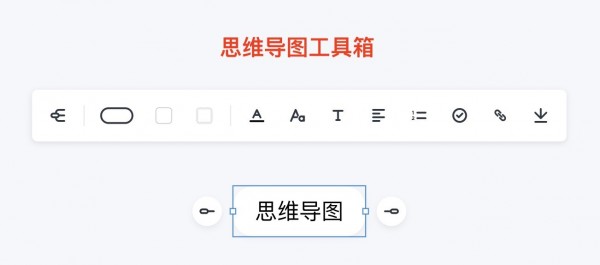
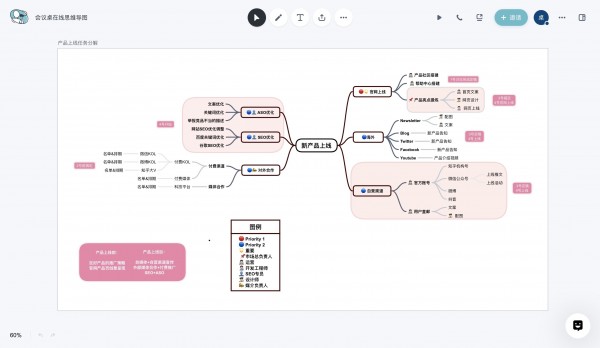
使用批注应用在桌面的任意地方随心讨论,
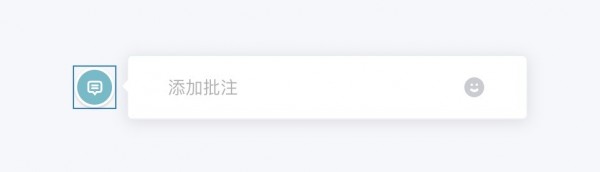
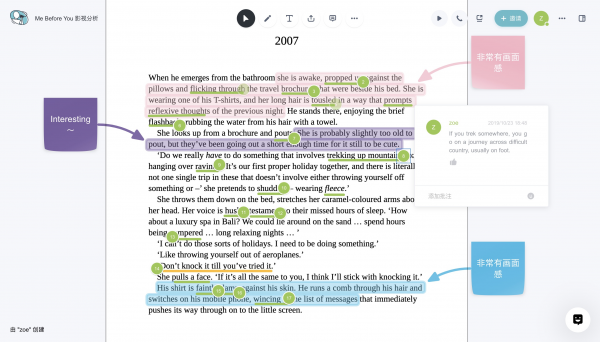
使用画板应用帮你更好的组织桌面内容,
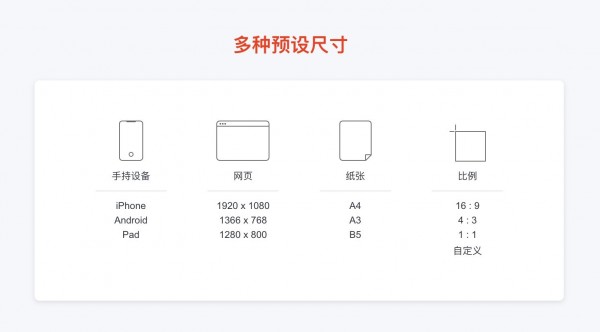
使用图形库应用帮你搭建简易原型,绘制流程图,
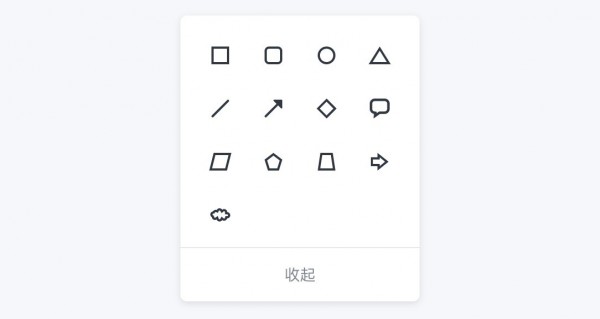
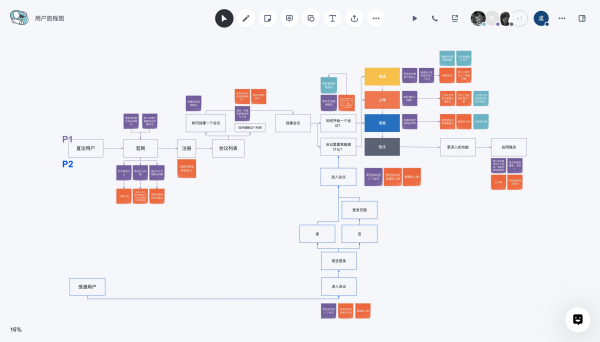
使用嵌入应用输入链接,即可在桌面直接浏览链接内容,
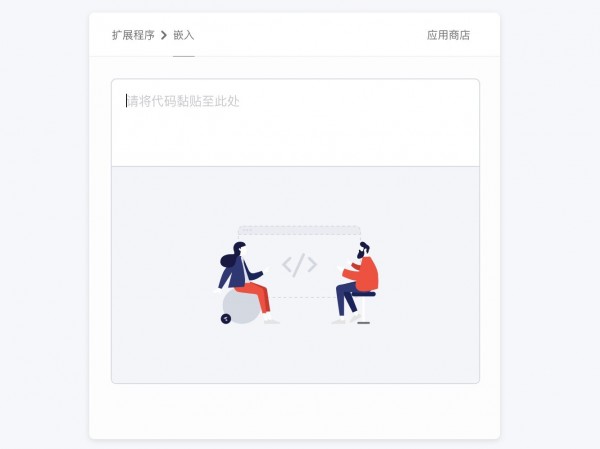
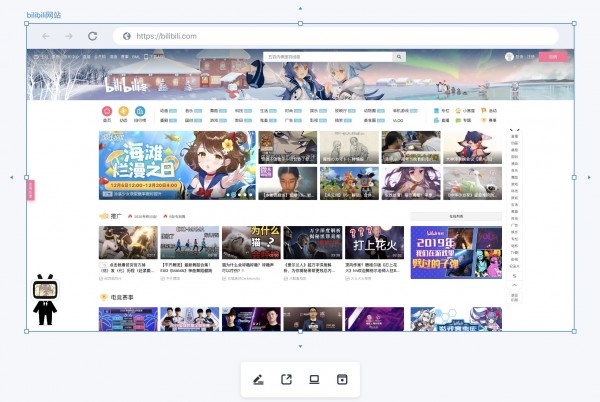
使用图库应用无需切换应用即可为你的创意想法添加图片,
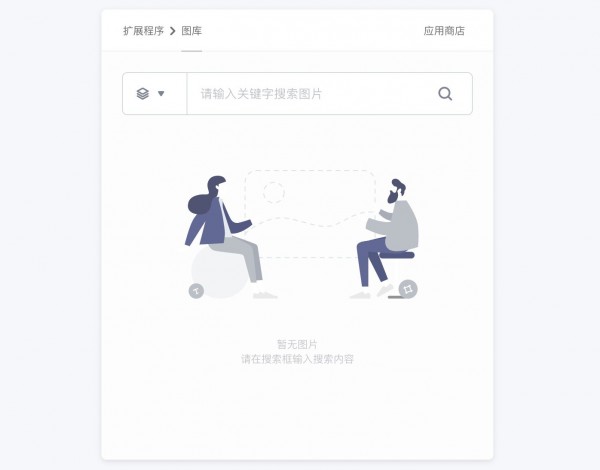
可以使用箭头连线连接桌面对象,为对象之间建立联系。
使用任务管理,把控项目进度,跟进任务管理。
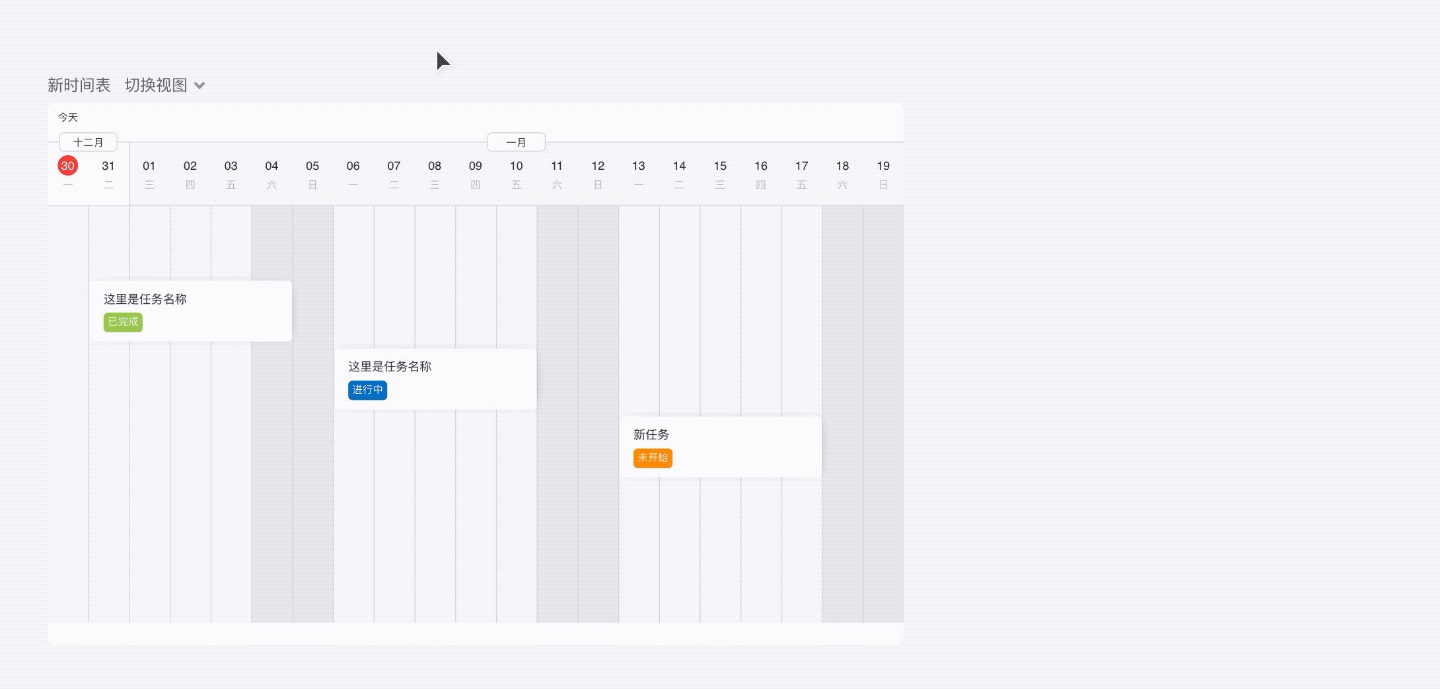
多种协作方式
使用语音和视频通话与会议成员无缝沟通。
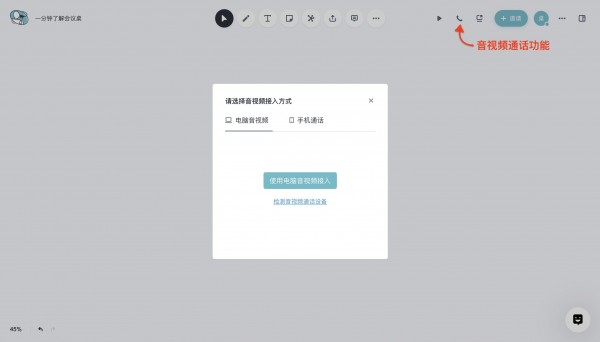
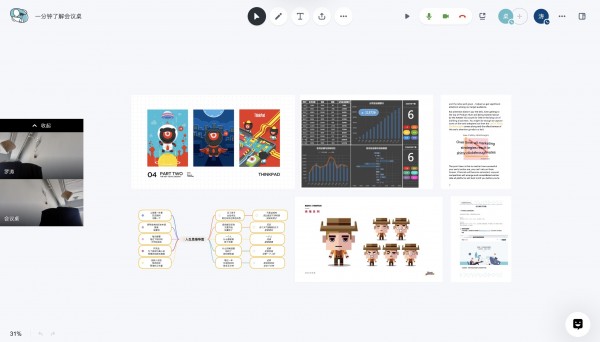
还可以打开聊天窗口,使用文字沟通交流,
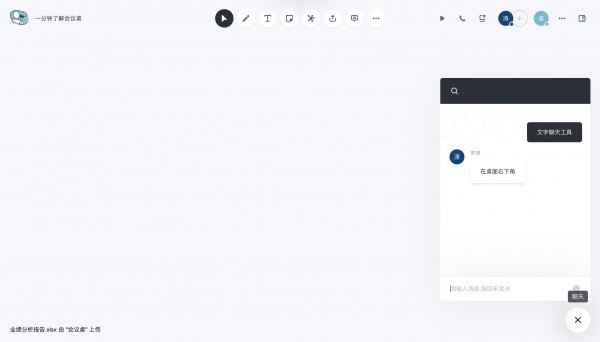
组建项目组
建立项目组,邀请项目成员,组织项目会议,打造集中的项目信息枢纽。
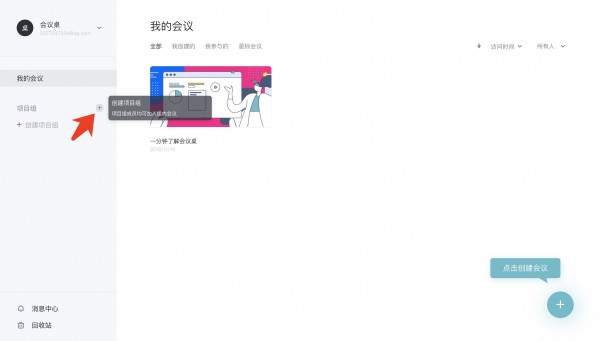
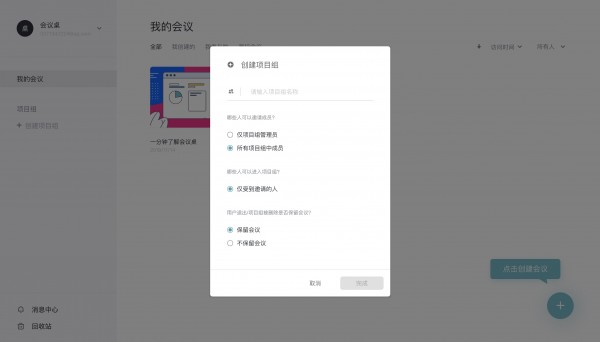
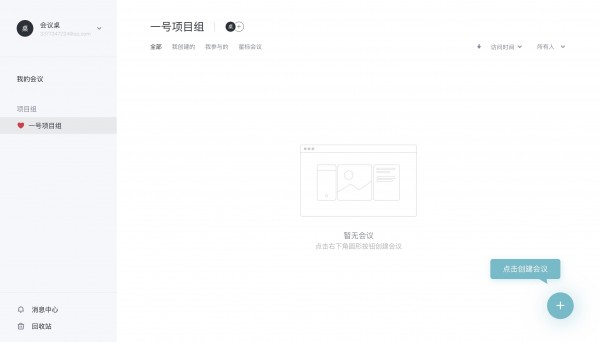
在会议协作中,你将收到重要的管理操作、成员@、任务指派等消息通知。
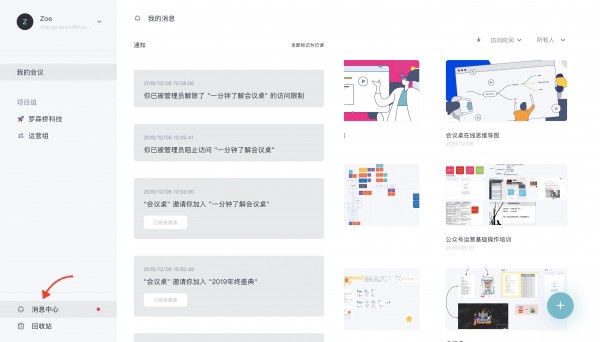
在桌面版会议桌如何使用音视频通话?
在桌面版使用会议桌音视频通话时遇到问题时,请参考以下解决方法:
Windows系统下
1、请在「系统」-「隐私」-「应用权限」中,允许会议桌访问「相机」和「麦克风」
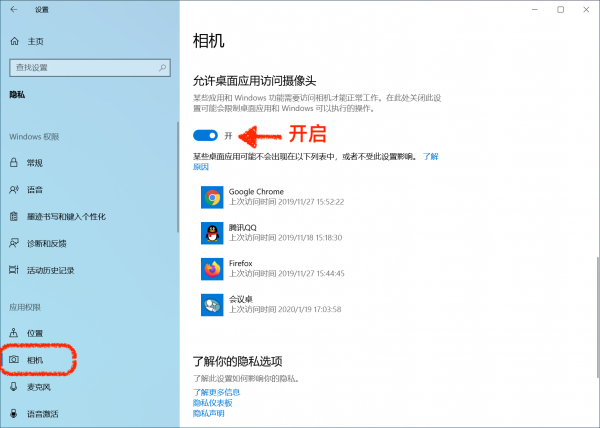
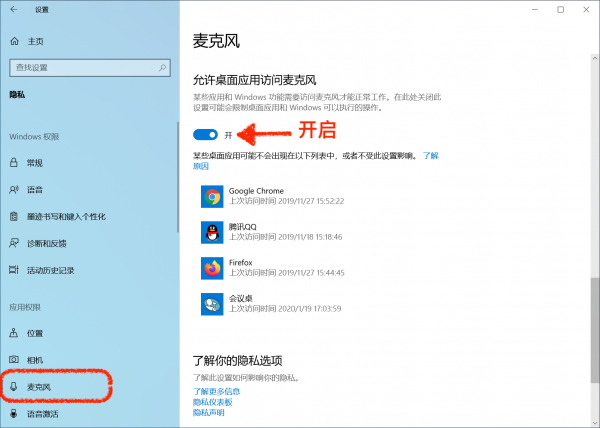
2、检查摄像头是否被其他程序占用
如电脑中还开着qq,微信等音视频沟通软件, 请退出后重新登录会议桌。

视频会议软件创建时间:2023-10-18


391MB/2025-03-25
直接下载

251MB/2025-03-17
直接下载

4.9MB/2025-03-20
直接下载

106MB/2025-04-02
直接下载

1.3MB/2025-01-25
直接下载

223MB/2025-02-07
直接下载 夸克浏览器下载
夸克浏览器下载
 豆包下载
豆包下载
 腾讯视频下载
腾讯视频下载
 虎牙直播下载
虎牙直播下载
 快剪辑下载
快剪辑下载
 QQ游戏大厅下载
QQ游戏大厅下载
 CAD迷你画图
CAD迷你画图
 360软件管家下载
360软件管家下载
 元气桌面下载
元气桌面下载
 芒果TV下载
芒果TV下载
 搜狗浏览器下载
搜狗浏览器下载
 爱奇艺下载
爱奇艺下载
 360浏览器下载
360浏览器下载
 office下载
office下载
 2345安全卫士下载
2345安全卫士下载
 360安全卫士下载
360安全卫士下载
 pdf转换器
pdf转换器
 办公软件
办公软件
 视频软件
视频软件
 数据恢复软件
数据恢复软件
 浏览器
浏览器
 装机必备软件
装机必备软件
 PDF编辑器
PDF编辑器
 文字转语音软件
文字转语音软件
 视频压缩软件
视频压缩软件
 网络加速器
网络加速器
 pdf转换器
pdf转换器
 图片格式转换器
图片格式转换器
 office办公软件
office办公软件
 棋牌游戏
棋牌游戏
 腾讯游戏
腾讯游戏
 录音软件
录音软件
 谷歌浏览器电脑版
谷歌浏览器电脑版
 爱思助手
爱思助手
 腾讯QQ
腾讯QQ
 1688商家工作台
1688商家工作台
 千牛
千牛
 搜狗拼音输入法
搜狗拼音输入法
 快播最新版
快播最新版
 Logitech G HUB
Logitech G HUB
 Office
Office
 腾讯电脑管家
腾讯电脑管家
 抖音
抖音
 剪映
剪映
 向日葵远程控制软件32位
向日葵远程控制软件32位
 WinRAR
WinRAR
 海龟编辑器
海龟编辑器
 驱动精灵
驱动精灵
 会议桌 v2.1.8官方正式版
会议桌 v2.1.8官方正式版